怎样利用Tableau一分钟搞定数据分析
1、首先,将需要分析的数据导入到Tableau,并且制作不同的仪表盘,通过各种可视化图表让数据结果一目了然,比如这样的~
我们借助散点图展示某产品在一定时期每日的销售情况,并通过客户的年龄段进行筛选,进而了解各个年龄段的客户的消费情况,从而为产品替换的安排提供参考。
其操作步骤如下:
(1)连接零售数据;
(2)新建工作表,进行产品销售情况的时间序列分析;
(3)将“订单日期”和“销售额(SUM)”分别放入【列】和【行】中;
(4)标记图形选择为“圆”
(5)将“客户年龄段”放入【颜色】框中,结果如下图所示。
4.19-1.jpg
2,我们可以把所有商品的利润用颜色和条形图呈现出来:红色代表负利润,颜色越深负值越大;绿色代表正利润,颜色越深正值也越大。只看一眼,便可清楚的看出负利润额最大的商品及销售区域是什么。

4.19-2.jpg
通过纵观Tableau数据集,您只需点击几下即可按照季度、市场或板块优化产品组合和库存。
利用Tableau查看消费数据:
其操作步骤如下:
1,创建计算字段
计算字段里,last()代表最近的数据,6代表最近数据的数量。计算字段里面的意思是,如果是最近6次的数据,则输出1,如果不是,则输出0。

4.19-3.jpg
2,把日期放入列
往列表中拖进某个数据以及日期,日期选择连续的月,如下图:

4.19-4.jpg
3,把数据放入行
把想要看的数据拖到行里面,然后把“计算1”拖到筛选器中,选择值1。如图:
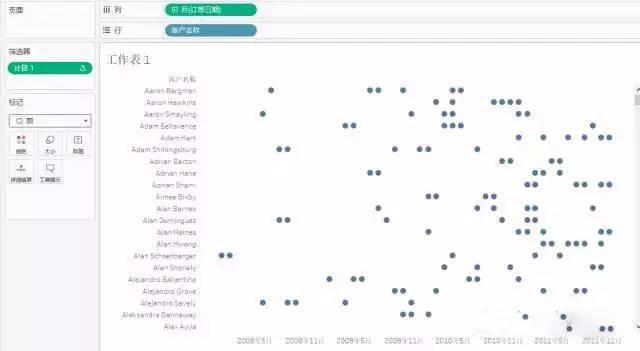
4.19-5.jpg
通过以上图表,我们则能很清楚的看到:
哪些客户很早有消费过,经过很长时间停滞后,再次产生了消费;
哪些客户的消费月时间分布比较均匀,很有周期性;
哪些客户是最近才开始消费,但消费频次很高。
数据可视化分析之色彩:
我们发现同样一个图表,换一种颜色之后,看上去似乎就变得不同了。Tableau颜色搭配功能非常强大,可供选择的颜色也是多种多样的。
一起感受下Tableau的可视化效果。你想要什么样的可视化效果,都可以自己通过拖拽制作哦!
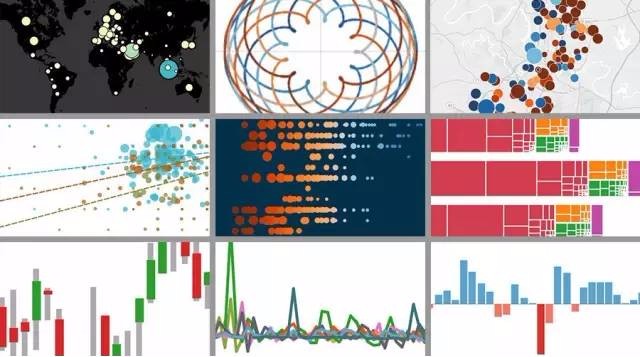
4.19-6.jpg
博易智软——大数据应用专家!
如果觉得我的文章对您有用,请点赞。您的支持将鼓励我继续创作!
赞1Ctrl+Enter 发表
作者其他文章
评论 0 · 赞 0
评论 1 · 赞 0
评论 0 · 赞 0
评论 0 · 赞 0
添加新评论0 条评论